西门子PLCS7-200程序编写软件汉语破解下载,它是一款十分功能强大的plc程序编写仿真工具,这款软件的作用十分齐备,有关客户在这儿能够易如反掌的开展适用终断、涵数、PID计算等一系列实际操作,这样一来不但可以合理的提高有关客户的工作效能并且还能够处理一系列程序编写难题。
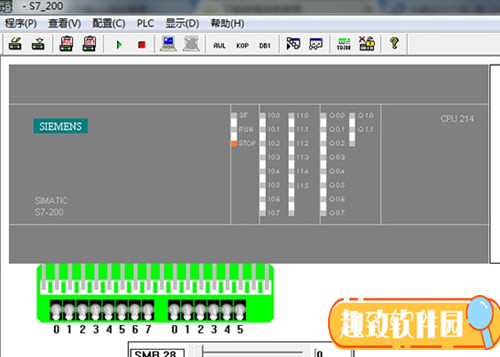
本网站给予西门子PLCPLC S7-200程序编写软件免费下载,它是一款功能齐全、技术专业好用的高品质模拟仿真软件,这款软件的入门难度系数极低,有关客户不用学习培训专业技能便能够在这儿开展检验、检验、操纵等一系列实际操作。此外,该软件还选用了纯中文页面,因此客户不用担忧不容易应用的难题。
西门子S7-200编程软件中文破解版下载相关介绍
S7-200 是一种小型的可编程序控制器,适用于各行各业,各种场合中的检测、监测及控制的自动化。s7-200仿真软件西门子s7-200仿真软件v5.0汉化版不需要安装,执行其中的;S7-200仿真.EXE”文件,就可以打开它。点击屏幕中间出现的画面,输入密码6596后按回车键,开始仿真。 软件自动打开的是老型号的CPU 214,应执行菜单命令;配置”→;CPU型号”,用打开的对话框设置CPU的型号为CPU 22x。 下图左边是CPU 224,CPU模块下面是用于输入数字量信号的小开关板。开关板下面的直线电位器用来设置SMB28和SMB29的值。 双击CPU模块右边空的方框,用出现的对话框添加扩展模块。
西门子S7-200编程软件中文破解版下载使用说明
一、使用Step 7 MicroWin V3.1或V3.2编程时:
1、在 Step 7 MicroWin V3.1或V3.2 中新建一个项目。
2、输入程序,编译正确后在文件菜单中导出为 AWL 文件。
3、打开仿真软件,点;配置”-;CPU 型号”(或在已有的CPU图案上双击)。
4、在弹出的对话框中选择CPU型号,要与你项目中的型号相同。
5、点击;程序”-;载入程序”(或工具条中的第2个按钮)。
6、会有个对话框,只选择;逻辑块(L)”并选择Step 7 MicroWin的版本;V3.1”或;V3.2”,点击;确定”。
7、将先前导出的 AWL 文件打开。
若第6步选择全部,则此时会提示无法打开文件,这里出现错误的原因是无法打数据块和CPU配置文件,不要管它,直接确定。
8、点击;查看(E)”-;内存监视(M)”(或工具条中的第12个按钮)输入想要监视的地址。
9、点;PLC”-;运行”(或工具栏上的绿色三角按钮),程序已经开始模拟运行。
西门子S7-200仿真软件下载
二、使用Step 7 MicroWinV4.0编程时
1、在 Step 7 MicroWin V4.0中新建一个项目。编译正确后转换成STL编程语言界面(查看(V)- STL(S))。
2、程序复制:。选择需要仿真的程序(用鼠标拖黑)然后点击;编辑”→;复制”。注意:在Step 7 MicroWin V4.0的STL编程语言界面复制时,必须完整复制指令,例如前面必须包含网络序号;NETWORK 1”而后面不能有多余的程序空行等。
3、打开仿真软件,点;配置”-;CPU 型号”(或在已有的CPU图案上双击)。
4、在弹出的对话框中选择CPU型号,要与你项目中的型号相同。
5、点击;程序(P)”-;粘贴程序(OB1)”(或工具条中的第3个按钮)。Step 7 MicroWin V4.0中的STL程序就被粘贴到模拟软件中。
6、点击;查看(E)”-;内存监视(M)”(或工具条中的第12个按钮)输入想要监视的地址。
7、点击;PLC”-;运行”(或工具栏上的绿色三角按钮), 程序已经开始模拟运行。
西门子S7-200的仿真软件Simulation1.2版是从西班牙原版1.2直接汉化过来的,支持TD200仿真界面和增减计数器等多种指令。Simulation1.1版则在汉化版中打开TD200仿真界面后出现非法操作的问题。在Simulation1.2版中仿真,必须根据编程软件Step 7 MicroWin的版本按照上述步骤二操作。在Simulation1.1版中仿真,则两种方法均可。
另外补充一下,用Step 7 MicroWin V3.1 编程,在Simulation1.2版中仿真,可以粘贴程序的数据块,方法同;粘贴程序(OB1):
1、在Step 7 MicroWin V3.1 中复制数据块的全部内容。
2、在Simulation1.2版中点击;程序(P)”-;粘贴数据(DB1)”(或工具条中的第4个按钮)。
Simulation2.0英文版软件中的TD200仿真己经好用了。在Step 7 MicroWin V4.0中编程后导出扩展名为 .mwp ,然后在Simulation2.0;载入程序”,数据块仍需要先在Step 7 MicroWin V4.0复制,再在Simulation2.0中;粘贴数据(DB1)”。
应用点评
西门子S7-00编程软件中文!这是一款非常好用的plc编程仿真工具,这款软件的功能十分齐全,相关用户在这里可以轻而易举的进行支持中断、函数、PID运算等一系列操作,这样一来不仅能够有效的提升相关用户的工作效率而且还可以解决一系列编程问题。一、使用Step 7 MicroWin V3.或V3.编程时:,输入程序,编译正确后在文件菜单中导出为 AWL 文件。









